vscode通过扩展和外部工具支持视频处理。推荐使用Code Runner或ffmpeg-kit扩展运行FFmpeg命令,或结合python(MoviePy/opencv)、Node.JS(fluent-ffmpeg)等编程方式实现视频格式转换、裁剪等操作,具体工具选择取决于技能栈和需求。
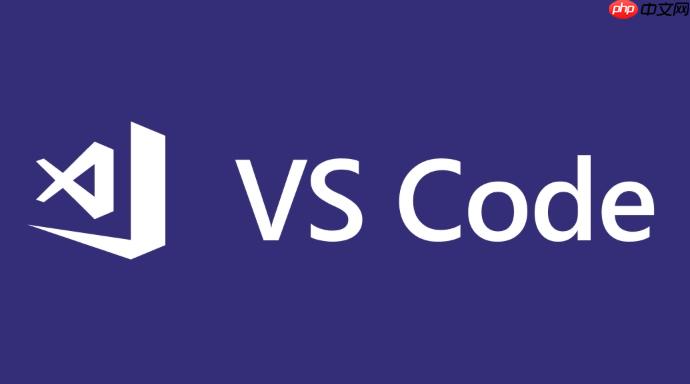
VSCode本身并不直接编译或运行视频,它是一个代码编辑器。要处理视频资源,你需要借助一些扩展和外部工具。本文将介绍如何在VSCode中使用相关扩展,并配合外部工具进行视频处理。
使用VSCode处理视频资源,主要依赖于扩展和外部工具的配合。
VSCode有哪些好用的视频处理相关扩展?
VSCode本身不具备视频处理能力,但有一些扩展可以帮助你管理和编辑视频相关的文件,或者集成外部视频处理工具。例如:
- ffmpeg-kit: 这是一个集成了FFmpeg的VSCode扩展,允许你在VSCode中直接运行FFmpeg命令,进行视频格式转换、裁剪等操作。它的优点是方便,缺点是需要一定的FFmpeg基础。
- Code Runner: 虽然不是专门为视频处理设计的,但Code Runner可以运行任何可执行文件。你可以配置它来运行FFmpeg或者其他的视频处理脚本。
- 其他文本编辑和代码高亮扩展: 对于视频处理脚本(例如python脚本),选择合适的代码高亮和文本编辑扩展可以提高效率。
选择哪个扩展取决于你的具体需求和对相关工具的熟悉程度。我个人更倾向于使用Code Runner配合FFmpeg,因为这样更灵活,可以自定义脚本。
如何使用FFmpeg在VSCode中进行基本的视频处理?
FFmpeg是一个强大的命令行视频处理工具。要在VSCode中使用它,首先需要安装FFmpeg。安装完成后,可以将FFmpeg的bin目录添加到系统环境变量中,这样就可以在命令行中直接使用
ffmpeg
命令了。
接下来,可以使用Code Runner扩展来运行FFmpeg命令。例如,创建一个名为
convert.sh
的文件,内容如下:
ffmpeg -i input.mp4 output.avi
然后,在VSCode中打开
convert.sh
文件,右键点击,选择”Run Code”。Code Runner会执行这个脚本,将
input.mp4
转换为
output.avi
。
当然,这只是一个简单的例子。FFmpeg的强大之处在于其丰富的参数选项,可以实现各种复杂的视频处理操作。比如,你可以使用
-ss
和
-to
参数来裁剪视频:
ffmpeg -i input.mp4 -ss 00:00:10 -to 00:00:20 output_cut.mp4
这个命令会将
input.mp4
从第10秒到第20秒的部分裁剪出来,保存为
output_cut.mp4
。
需要注意的是,FFmpeg的参数非常多,需要花一些时间学习和理解。但是一旦掌握了FFmpeg,你就可以在VSCode中进行各种视频处理操作了。
除了FFmpeg,还有哪些适合在VSCode中使用的视频处理工具?
除了FFmpeg,还有一些其他的视频处理工具也可以在VSCode中使用,主要取决于你的编程语言偏好。
- Python + MoviePy/OpenCV: 如果你熟悉Python,可以使用MoviePy或者OpenCV库来处理视频。MoviePy适合进行简单的视频编辑和合成,而OpenCV则更强大,可以进行更复杂的视频分析和处理。
- Node.js + fluent-ffmpeg: 如果你熟悉Node.js,可以使用fluent-ffmpeg这个库来封装FFmpeg命令,使其更易于使用。
- 其他语言的视频处理库: 几乎每种编程语言都有相应的视频处理库。选择哪个取决于你的技能栈和项目需求。
使用这些工具,你需要编写相应的代码,然后在VSCode中使用Code Runner或者其他扩展来运行代码。
例如,使用Python和MoviePy来裁剪视频:
from moviepy.editor import * clip = VideoFileClip("input.mp4").subclip(10,20) clip.write_videofile("output_cut.mp4", fps=24)
将这段代码保存为
cut.py
,然后在VSCode中打开,右键点击,选择”Run Code”。
总的来说,VSCode本身不提供视频处理功能,但通过扩展和外部工具的配合,可以实现各种视频处理操作。选择合适的工具和扩展,取决于你的具体需求和技能栈。关键是要理解视频处理的基本原理,并掌握相关工具的使用方法。



















